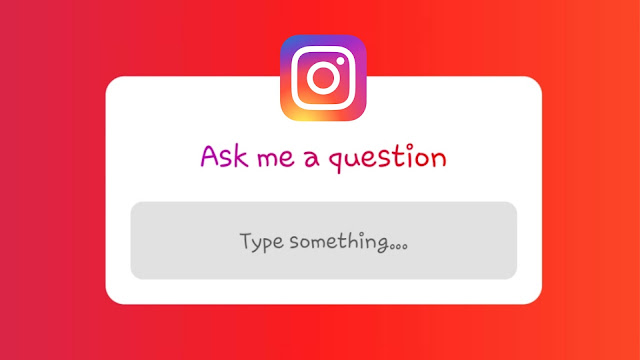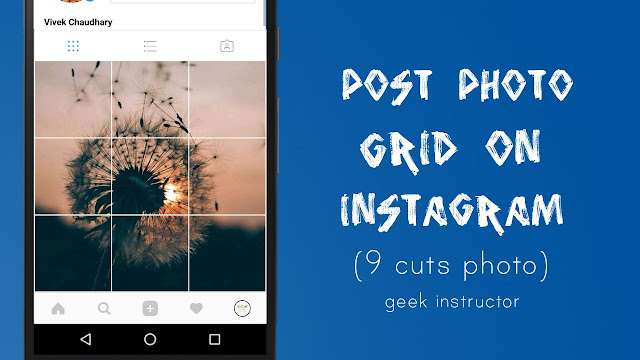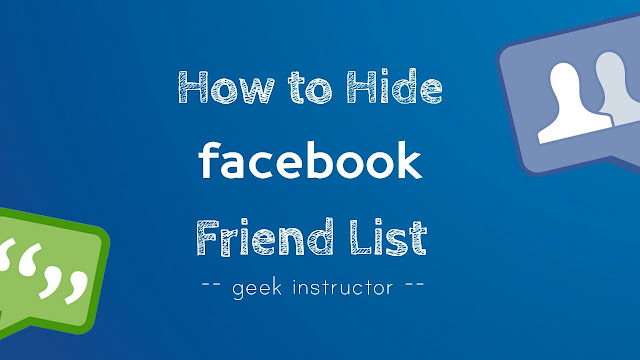您想要保留在 Instagram 上收到的消息的原因可能有很多。 如果消息以文本或图像的形式接收,那么简单的屏幕截图就可以将消息保存在手机本地。 但是,当接收到语音留言形式的消息时,就无法使用此技巧。
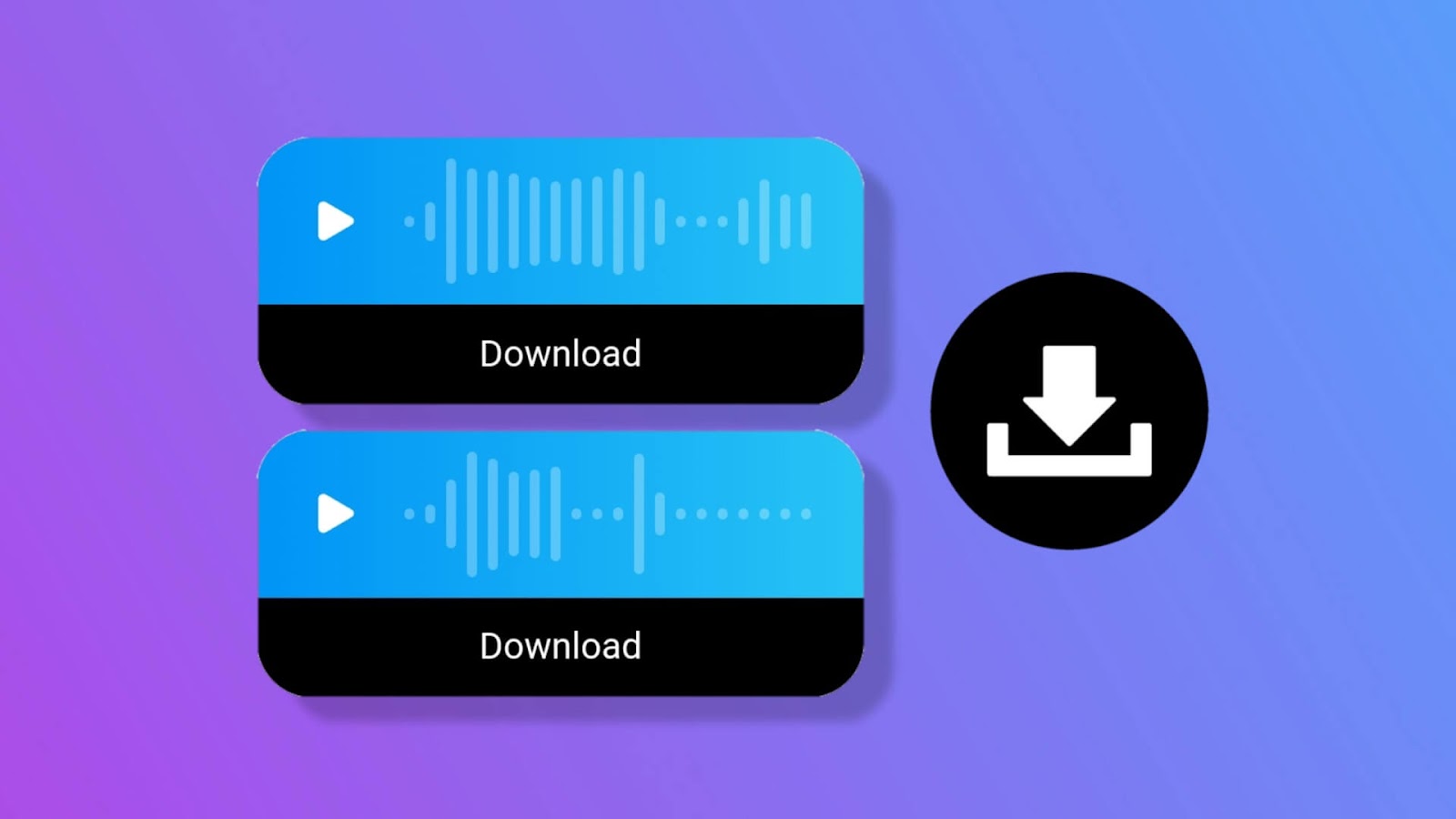
使下载语音消息变得更加困难的原因是 Instagram DM 内部没有可用的选项来保存语音消息在通电话。 其次,Instagram 聊天中甚至没有搜索选项,因此您可以在需要时轻松查找语音消息。 因此,如果很久以前收到一条语音消息,除了滚动浏览该语音消息后收到的大量消息之外,您没有任何其他选择。
但在 Geek Instructor 上,我们可以解决您所有的技术问题,今天在本文中我们将展示如何通过一些简单的技巧下载 Instagram 语音消息。 继续阅读以了解如何完成这项看似不可能但简单的任务。
如果您在台式电脑或笔记本电脑上使用 Instagram,则可以使用 Chrome 扩展程序从以下位置下载音频消息。 Chrome 商店中有一个名为 Instagram Voice Downloader 的扩展程序。 当您将其安装到浏览器上时,您将开始在 Instagram DM 上的语音消息下方看到下载按钮。 这是此方法的分步指南 –
- 打开谷歌浏览器PC 或笔记本电脑上的浏览器。
- 前往 Chrome 应用商店并搜索 Instagram Voice Downloader 扩展。
- 点击添加到桌面按钮在 Chrome 上安装扩展程序。
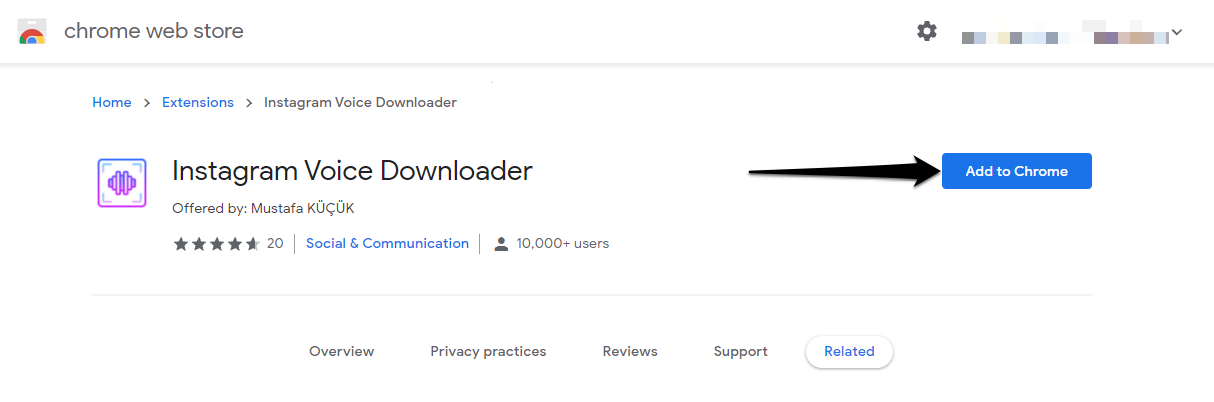
- 现在访问Instagram网站并转到您的DM。
- 查找并打开聊天从您想要下载音频消息的位置。
- 点击下载语音留言下方的按钮。 如果您没有看到下载选项,请刷新网页。
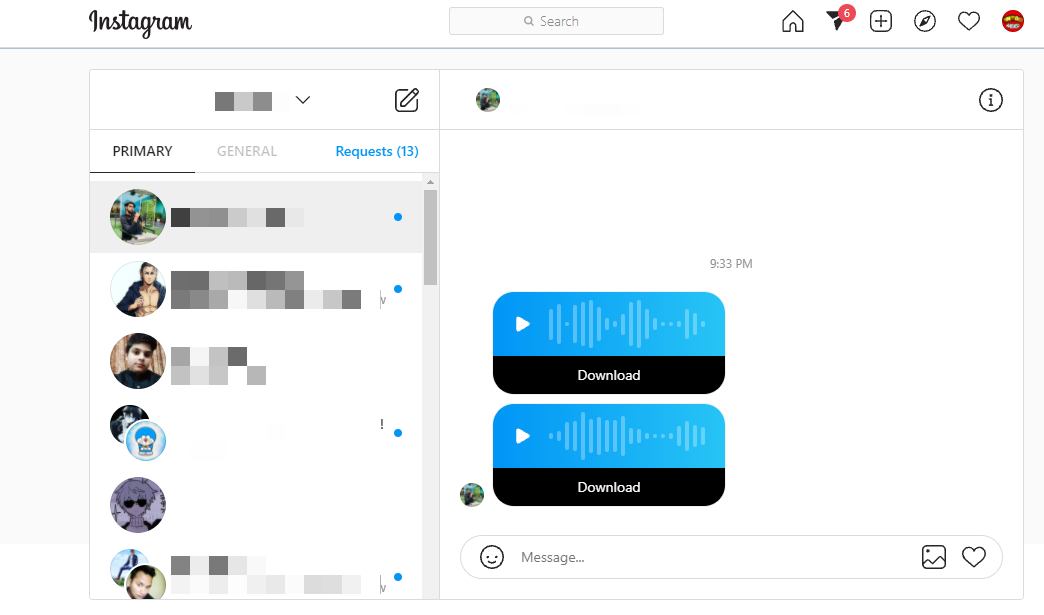
- 最后,将文件保存到桌面上。 使用 CTRL+S 快捷键或右键单击并选择“将音频另存为“ 选项。
在 iPhone 上下载 Instagram 语音消息
Instagram 上的语音消息是私密的,第三方应用程序无法通过复制链接来下载它们,而 Instagram reels 则可以这样做。 不幸的是,没有任何 iPhone 应用程序可以帮助您直接从 Instagram DM 下载音频消息,但是,我们有一个简单的解决方法来完成此任务。
该方法背后的想法是播放语音消息时您的 Instagram 聊天内容。 因此,它还会录制音频。 iPhone 上的内置屏幕录像机还支持内部录音。 稍后,您可以使用在线转换器工具将录制的视频转换为 MP3 音频。 这不是很好吗?
本分步指南将向您展示此方法的实际实施。 按照以下简单步骤,使用内置屏幕录像机在 iPhone 上下载 Instagram 语音消息 –
- 首先,在 iPhone 上打开 Instagram 应用。
- 点击信使图标在右上角。
- 现在打开聊天从您想要下载的音频消息。
- 去控制中心在 iPhone 上 – 从右上角向下滑动屏幕(在 iPhone 10 及更高版本上)或从底部向上滑动(在旧版本上)。
- 点击屏幕录像机按钮(它是一个大点,周围有一个圆圈)。 如果您没有在那里,请转到设置 > 控制中心并从更多控件中添加屏幕录制。
- 录音开始后,返回 Instagram 聊天并播放语音留言你想下载。
- 录制语音消息后,再次进入控制中心并点击屏幕录像机以停止录制。 视频将保存到照片应用程序中。
任务即将完成,但如果您需要,您可以使用在线转换器工具。 通过在 Google 上搜索这些术语,您会发现很多网站。 只需选择您喜欢的任何人并上传您的视频即可。 您还可以选择您喜欢的音频格式。 转换完成后,文件并将其保存到您的“文件”应用程序中。 现在您可以通过 WhatsApp、Gmail 或任何其他应用程序与任何人分享。
在 Android 上下载 Instagram 语音消息
无法通过屏幕录制在 Android 上下载 Instagram 语音消息,因为它没有内置屏幕录制器。 Google Play 商店上有多个第三方应用程序,但不允许它们进行内部录音。 幸运的是,我们找到了另外两个专门针对 Android 用户的解决方法。
在 Android 上使用 Chrome 扩展程序
您可能已经知道 Chrome 扩展程序与移动版 Google Chrome 不兼容,但是,还有其他网络浏览器(例如 Kiwi 和 Yandex)可以使在您的 Android 智能手机上工作。 这些浏览器基于 Chromium,Google Chrome 也是基于该平台构建的。 在本教程中,我们将使用 Kiwi 浏览器。 它的用户界面与 Chrome 非常相似,并提供了一些额外的功能,例如扩展支持、广告拦截器、,以及弹出窗口拦截器等等。
在此方法中,我们将首先使用 Kiwi 浏览器在 Android 手机上安装 Instagram Voice Downloader 扩展,然后从 Instagram DM 下载音频消息。 以下是您需要遵循的步骤 –
- 安装猕猴桃浏览器在您的 Android 手机上。 它可以在 Google Play 商店免费下载。
- 成功安装后启动应用程序,然后点击右上角的菜单按钮(三个点)。
- 单击扩展从菜单列表中。

- 点击扩展页面上的 Google 链接。 它会将您重定向到 Google 搜索,您必须在其中单击Chrome 网上应用店。
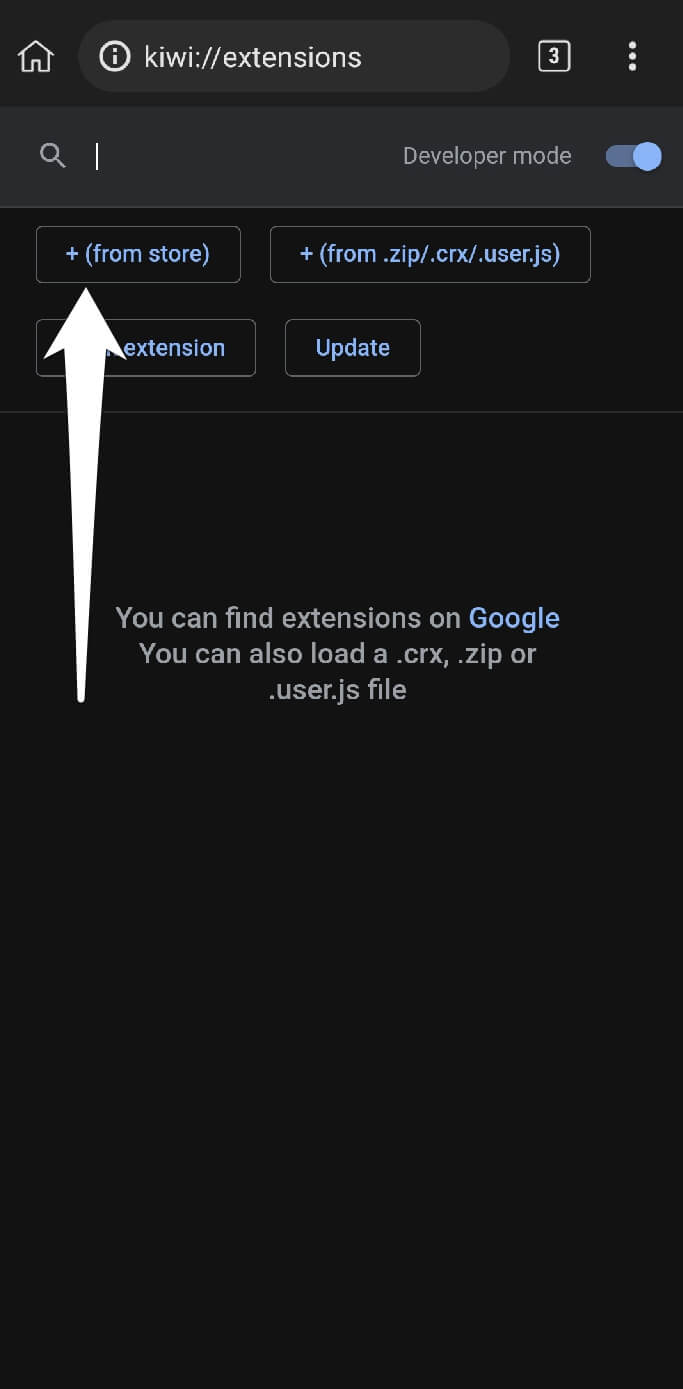
- 现在搜索“Instagram 语音下载器”扩展名并从结果中打开它。
- 点击“添加到 Chrome”按钮,然后在弹出框中单击“确定”。

- 现在访问Instagram网站并登录您的帐户。
- 之后,转到您的 Instagram DM 并打开聊天。
- 现在您将看到下载语音消息下方的按钮。 如果您没有看到它,请刷新页面。 点击此按钮,它将在新选项卡中打开您的语音消息。 单击三点,然后再次点击“下载”以将其保存到您的 Android 手机上。
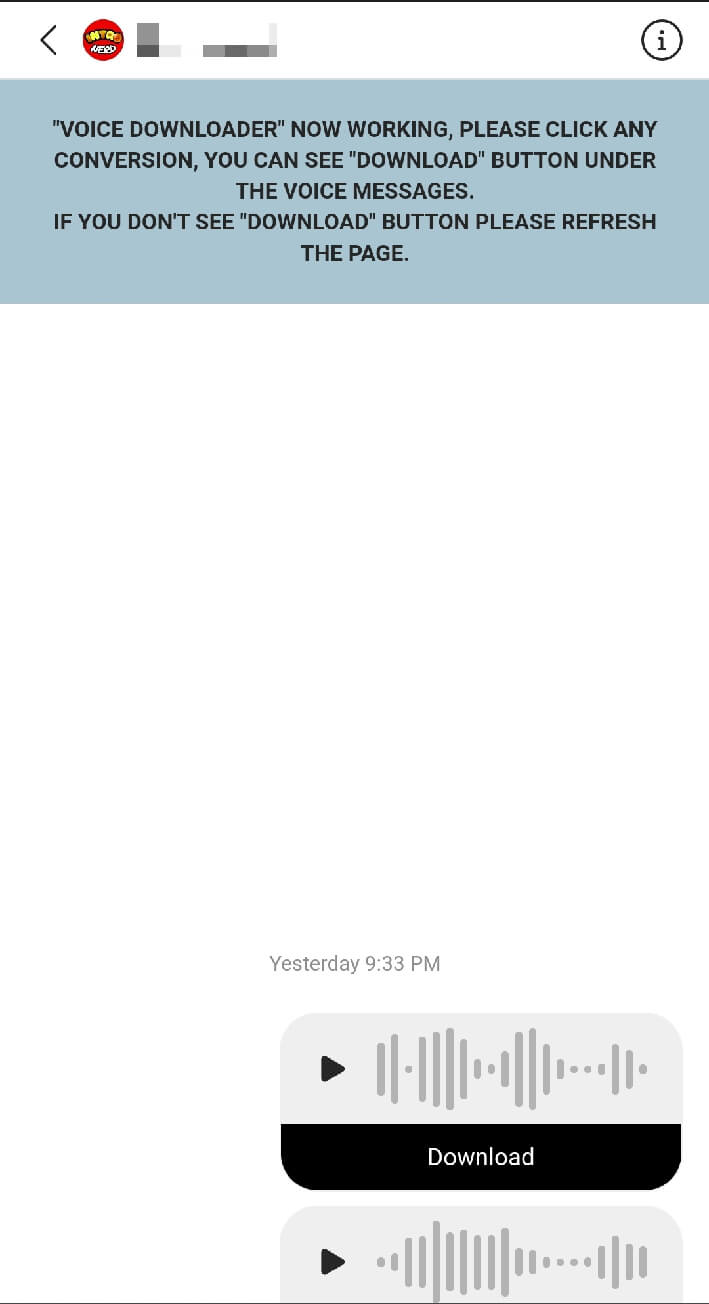
从另一部手机录制音频
在 Android 上保存 Instagram 语音消息的另一种方法是从另一部手机录制它们。 这是最简单的方法之一,因为它不需要您安装扩展程序或第三方应用程序。 每部智能手机都有内置的录音工具。 只需转到应用程序抽屉并使用搜索功能即可找到它。 之后,在 Instagram 上播放音频消息并用录音机录制。 就如此容易。 它将保存为音频格式(mp3 或 aac),因此您甚至不需要进行任何转换。
有时,输入长短信可能是一项乏味的任务,因为它需要大量的时间和手工。 与某人聊天时,语音消息功能会派上用场。 由于各种原因,您需要在手机上下载 Instagram 语音消息。 我们分享了一些您可以用来完成此任务的最佳方法。 如果您在使用本指南时遇到任何问题,请在下面的评论中告诉我们。 顺便问一下,您个人打算使用哪种方法?

内容营销人员兼创始人@Geek Instructor。凭借十多年的经验,我撰写了 1500 多篇涵盖广泛主题的文章。 我热衷于与他人分享我的技术知识。 就我个人而言,我喜欢旅行和制作 YouTube 视频。